Cómo invertir un vídeo en Final Cut Pro
Aug 07, 2025• Última Solución
Hay tantas situaciones en nuestra vida en las que querríamos dar marcha atrás y volver al pasado para cambiar las cosas a mejor... pero por desgracia la vida no nos da esa posibilidad. Pero hay una opción para rebobinar o invertir las cosas en el mundo del vídeo, y aquí uno puede fácilmente hacer que el tiempo vaya marcha atrás y ver las cosas de otro modo más divertido. Antes de que empieces a usar tus habilidades y herramientas para editar vídeos y crear un bonito efecto, es bueno que conozcas algunos términos.
Diferencia entre rebobinar e invertir:
Invertir:
La palabra invertir, tal y como su nombre indica, quiere decir que podemos reproducir el vídeo desde el final hasta el principio. Sí, es posible invertir el orden de los fotogramas de un vídeo para que se muestren en el orden contrario y que el último fotograma aparezca el primero, y el último acabe estando al final de la secuencia en el vídeo.
Rebobinar:
Por otro lado, rebobinar es también una función interesante en la edición de vídeo donde los usuarios solo tienen que duplicar el clip en forma de segmento o hacer ajustes sonbre una selección y rebobinarlo de modo que vaya a una velocidad más alta que el clip original. Después, el clip se reproduce de nuevo en velocidad normal hacia adelante.
Aunque es posible conseguir el efecto de rebobinar en los vídeos con una sencilla opción, la plataforma de Apple ofrece éstas dos por separado.
Cómo invertir un clip en Final Cut Pro
Puede que hayas escuchado hablar del efecto de Retiming en los vídeos, donde se puede acelerar o ralentizar la velocidad del vídeo para conseguir un efecto concreto. Hay dos tipos de Retiming: una velocidad variable y una velocidad constante. FCP puede combinar los efectos de retiming y de invertir para conseguir algunos resultados fascinantes sin apenas esfuerzo.
Paso 1:
Lo primero que tienes que hacer es ir a la línea de tiempo y elegir el clip deseado en tu colección. También puedes aplicar el efecto a un grupo de clips si lo necesitas.
Paso 2:
Ahora tienes que ir al menú que se abre y buscar la opción de invertir el clip, que tiene forma de una flecha apuntando a la izquierda.
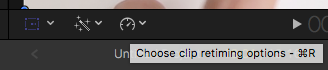
Dale a esa opción de invertir.
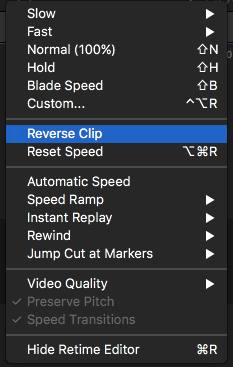
Paso 3:
En caso de que quieras personalizar la velocidad del clip invertido, puedes usar la manilla de retiming y arrastrarla a la izquierda o a la derecha para aumentar o reducir la velcoidad del clip.
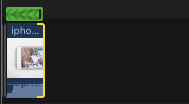
Paso 4:
Ahora dale al botón de reproducir para ver el vídeo con el efecto de invertir aplicado.
Cómo rebobinar vídeos con Final Cut Pro
En este programa de Apple también puedes rebobinar vídeos si lo necesitas. Es una de las opciones más utilizadas para secuencias de acción y para deportes.
Paso 1:
Vete a la línea de tiempo y elige los clips que quieres rebobinar.
Paso 2:
Ahora, en el menú, elige la opción de rebobinar y elige el límite de velocidad para esta acción.
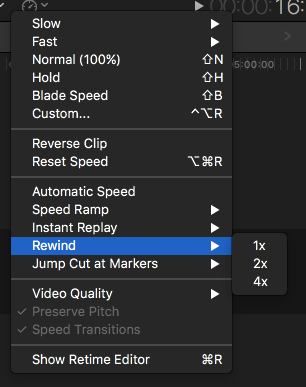
Paso 3:
Arrastra la manilla de retiming para ajustar la velocidad según necesites.
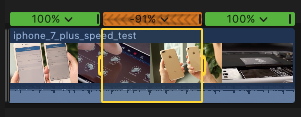
Paso 4:
Reproduce el clip para ver los efectos editados.
Recomendación: Wondershare Filmora
La información aquí ofrecida es información básica sobre la aplicación de Final Cut Pro X en plataformas Apple. Es una herramienta profesional de edición con funciones impresionantes, pero si eres un principiante en esto, tal vez te convenga más usar Wondershare Filmora para Mac. Te alegrará saber que Wondershare Filmora tiene todas las opciones de calidad que necesitas para editar vídeos y es muy fácil de usar gracias a su interfaz intuitiva. Puedes descargar la versión de prueba de este programa en su página web.
Video tutorial sobre cómo invertir un clip en Final Cut Pro:

Editor de video potente y fácil de usar para todos los creadores.
Pruébalo Gratis Pruébalo Gratis Pruébalo Gratis
Recursos gratis de efectos para que tus vídeos sean súper atractivos.
Explora Más Explora Más Explora Más





